
Мазмұны:
- Автор John Day [email protected].
- Public 2024-01-30 10:25.
- Соңғы өзгертілген 2025-01-23 14:51.
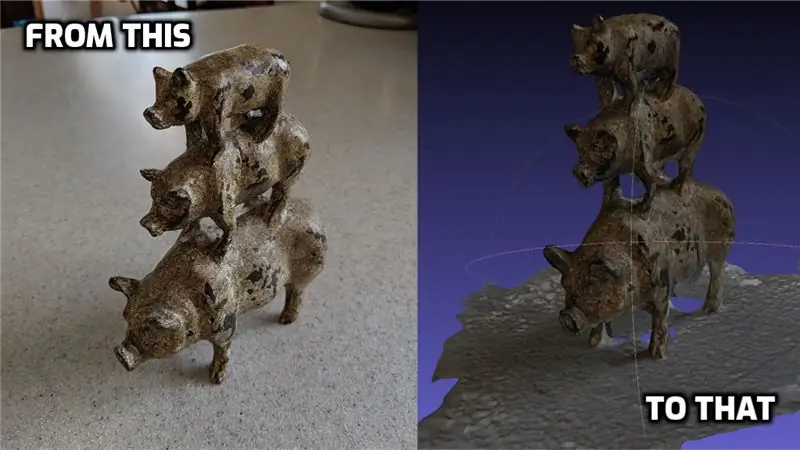
Фотограмметрия - бұл объектілер арасындағы қашықтықты өлшеу үшін кескіндерді/фотосуреттерді қолдану (Webster арқасында). Бірақ қазіргі мақсаттар үшін ол 3D сканерін қажет етпестен, шынайы әлемдегі нәрселердің 3D моделін жасау үшін жиі қолданылады.
Фотограмметрия үшін қолдануға болатын көптеген бағдарламалық қамтамасыз ету бар, оның ішінде кейбір ақысыз нұсқалар бар, бірақ мен олардың көпшілігінде (мысалы, Meshroom) Mac конструкциялары жоқ екенін байқадым. Немесе олар CUDA қолдауымен графикалық картаны қажет етеді (Macbook сияқты нәрселерге тән емес). Бұл біраз жерді қазып алуды білдірді.
Мен ақыры осы керемет мақалаға тап болдым:
Бұл келесі сценарийге әкеледі:
Оны іске қосу үшін біраз уақыт қажет болды, бірақ мен оны іске қосқаннан кейін мен алған нәтижелерге өте риза болдым. Сонымен, мен қадамдарды аздап бұзамын, әсіресе сіз Mac қолданушылары үшін.
1 -қадам: COLMAP алыңыз
COLMAP (https://colmap.github.io/install.html) - бұл фотограмметрияны бастаудың жақсы, аз ақысыз құралы. Мен мұны бастапқыда өз бетімше көрдім, бірақ кейінгі қадамдардың кейбірінде CUDA қажет болды. Сондықтан мен қайтадан іздеуге тура келді. Сондықтан біз келесі қадамдар үшін басқа бағдарламалық жасақтаманы қолданамыз.
COLMAP жүктеу оңай. Нұсқауларды мына жерден орындауға болады:
Немесе сіз олардың соңғы нұсқасын github бетінде қарай аласыз: https://github.com/colmap/colmap/releases және соңғы COLMAP-dev-mac-no-cuda.zip жүктеп алыңыз
Зипті жүктегеннен кейін оны ашыңыз және COLMAP қолданбасын Қолданбалар қалтасына қойыңыз.
2 -қадам: OpenMVS алыңыз және жасаңыз
3D модельдерін құруды аяқтауға көмектесетін келесі бағдарлама - OpenMVS (https://cdcseacave.github.io/openMVS/). Сіз мұны сіздің машинаңызда жасауыңыз керек, сондықтан мен оны мүмкіндігінше ауыртпалықсыз етуге тырысамын.
Mac -та OpenMVS алу және құру нұсқауларына сілтеме мына жерде:
бірақ мен сәл өзгертуге тура келді. Міне мен не істедім:
-
App Store дүкенінен Xcode жүктеп алыңыз
Xcode ашыңыз және лицензиямен келісіңіз
- Егер сізде Homebrew жоқ болса, оны орнатыңыз:
- GIT орнатыңыз:
- CMake орнату:
- Терминалды ашып, келесі сценарийді орындаңыз. Мұны OpenMVS өмір сүргісі келетін жерден орындағаныңызға көз жеткізіңіз (менің негізгі пайдаланушымның астында 'Projects' қалтасы бар):
#Тәуелділікті орнатыңыз жаңарту қайнату орнатуды күшейтіңіз eigen opencv cgal ceres-solver main_path = `pwd` #VCGLib (Міндетті) git clone https://github.com/cdcseacave/VCG.git vcglib #OpenMVS көздерін алу: git clone https:/ /github.com/cdcseacave/openMVS.git #OpenMVS жасаңыз OpenMVS_build & cd openMVS_build cmake…/openMVS -DCMAKE_BUILD_TYPE = Шығарылым -DVCG_ROOT = «$ main_path/vcglib» -G «Xcode»
xcodebuild -конфигурация шығарылымы
3 -қадам: фотограмметрия сценарийін жасаңыз
Содан кейін мен осы жерден алынған сценарийді құрдым:
Міне мен аяқтадым (сценарийдегі ескертулерге назар аударыңыз, себебі ол сізге кейбір орындарды орнатуды талап етеді):
Photogrammetry.sh
# Бұл параметрлер компьютерге тән # Ағымдағы каталогты сақтаңыз: currDir = $ PWD
# қалта атауын айнымалы ретінде алыңыз
myfolder = $ {PWD ##*/}
# Colmap каталогын орнатыңыз (мұны colmap жүктелген жерге өзгертіңіз, қажет болған жағдайда 'dev' нұсқасының нөмірімен ауыстырыңыз):
colDir =/Applications/COLMAP.app/Contents/MacOS/colmap
# OpenMVS каталогын орнатыңыз (мұны OpenMVS жүктелген және салынған 'bin/Release' қалтасына өзгертіңіз)
oMVS =/Users/joecooning/Projects/openMVS_build/bin/Release
# Жұмыс каталогын орнатыңыз (мен деректерді өңдеу үшін 'Projects' каталогында уақытша жұмыс кеңістігі қалтасын жасаймын)
workDir =/Users/joecooning/Projects/3dscans/workpace/$ myfolder/
mkdir $ workDir
cp *-j.webp
$ colDir feature_extractor --database_path database.db --image_path.
$ colDir completive_matcher --database_path database.db mkdir сирек $ colDir mapper --database_path database.db --image_path. -output_path сирек $ colDir model_converter --input_path sparse/0 --output_path model.nvm --output_type NVM $ oMVS/InterfaceVisualSFM model.nvm $ oMVS/DensifyPointCloud model.mvs $ oMVS/ReconstructMesh/oMVS/ReconstructMesh рұқсат деңгейі 1 model_dense_mesh.mvs $ oMVS/TextureMesh-экспорт түріндегі obj -o $ myfolder.obj model_dense_mesh_refine.mvs
mkdir $ CurrDir/model/
cp *.obj $ CurrDir/model/cp *.mtl $ CurrDir/model/cp *Kd-j.webp
cd $ CurrDir
4 -қадам: Сценарийді іске қосыңыз
Енді сізде сценарий бар, сіз 3D моделін жасағыңыз келетін объектінің суретін түсіре аласыз. Фотограмметрия үшін фотосуреттерді қалай жақсы түсіру керектігі туралы керемет кеңестер бере алатын басқа мақалалар мен бейнелер бар (мысалы: https://www.tested.com/art/makers/460142-art- фото …).
Бірақ бұл фотосуреттер қалтаға, сіз жасаған сценарийді қалтаға көшіріңіз.
Терминалдан фотосуреттер мен сценарий орналасқан қалтаға өтіп, іске қосыңыз:
sh Photogrammetry.sh
Сценарий сізге қалған жұмысты жасайды. Есіңізде болсын, бұл өңдеуге біраз уақыт кетуі мүмкін (әсіресе жоғары ажыратымдылықтағы фотосуреттерді көп қолдансаңыз). Мен алдымен кішігірім фотосуреттер жиынтығын көруді ұсынар едім. Кейбір қарапайым фотосуреттер жиынтығын мына жерден табуға болады: (https://www.regard3d.org/index.php/demo-models)
Ұсынылған:
Қозғалатын қозғалысты қадағалаушыны жасаңыз (Arduino -дан Android Studio -ның арнайы қосымшасына дейін): 4 қадам

Қозғалатын қозғалысты қадағалаушы құрыңыз (BLE Arduino -дан Android Studio -ға арналған арнайы қолданбаға дейін): Bluetooth төмен энергия (BLE) - бұл төмен қуатты Bluetooth байланысының бір түрі. Киюге болатын құрылғылар, мысалы, мен Predictive Wear -де дизайн жасауға көмектесетін ақылды киімдер, батареяның қызмет ету мерзімін ұзарту үшін энергия шығынын шектеуі керек және BLE -ді жиі қолданады
DIY қарапайым Arduino жиілік өлшегіші 6,5 МГц дейін: 3 қадам

6.5 МГц дейінгі DIY қарапайым Arduino жиілік өлшегіші: Бүгін мен сізге 6,5 МГц жиіліктегі, синус немесе үшбұрышты сигналдардың жиілігін өлшеуге қабілетті қарапайым жиілік есептегішін қалай құру керектігін көрсетемін
Электронды сүйектер - Arduino Die/текшелер 1 -ден 6 -ға дейін Dice + D4, D5, D8, D10, D12, D20, D24 және D30: 6 қадам (суреттермен)

E -dice - Arduino Die/dice 1 -ден 6 Dice + D4, D5, D8, D10, D12, D20, D24 және D30: Бұл электронды штамп жасауға арналған қарапайым arduino жобасы. 1 -ден 6 -ға дейін сүйектерді немесе 8 арнайы сүйектердің біреуін таңдауға болады. Таңдау айналмалы кодерді айналдыру арқылы жүзеге асады. Бұл ерекшеліктер: 1 өлу: үлкен нүктелерді көрсету 2-6 сүйектер: нүктелерді көрсету
Кескінге негізделген модельдеу/фотограмметрия портреті: 4 қадам

Кескінге негізделген модельдеу/фотограмметрия портреті: Барлығына сәлем, осы нұсқаулықта мен сізге цифрлық кескінді қолдана отырып 3D модельдерін құру процесін көрсетемін. Процесс Photogrammetry деп аталады, оны сурет негізінде модельдеу (IBM) деп те атайды. Нақтырақ айтқанда, мұндай процесс қайта құру үшін қолданылады
Microsoft Office 2016 Mac үшін ақысыз қалай орнатылады: 4 қадам

Microsoft Office 2016 Mac жүйесіне тегін қалай орнатылады: Microsoft Office 365 жазылымын қажет етпестен, Office 2016 Mac үшін жалпыға ортақ қарауды тегін жүктеуді шығарды. Жаңа бағдарламалық жасақтама Retina дисплейлерін қолдауды, iCloud синхрондауды қамтиды және қазіргі уақытта Office нұсқалары бар сияқты
